MikroTik Beeline L2TP, настройка которого может оказаться сложной для неопытного пользователя, — роутер, рассчитанный на работу в сети Beeline. Он имеет встроенные модуль Wi-Fi и брандмауэр, поддержку протоколов IGMP, uPNP.
Подготовительные мероприятия перед настройкой MikroTik Beeline L2TP
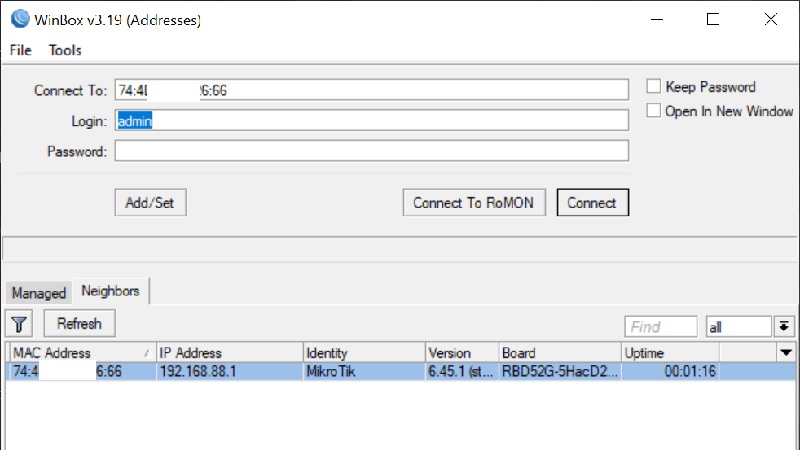
Перед настройкой роутера следует проверить целостность интернет-кабеля, входящего в помещение. Если ранее на ПК или ноутбуке было настроено VPN-подключение, то его следует удалить, иначе доступ к конфигуратору будет невозможен. После этого в параметрах сетевой карты нужно установить автоматическое получение адресов IP и DNS.
На следующем этапе подготовки надо сбросить настройки роутера MikroTik и обновить прошивку, воспользовавшись фирменным приложением WinBox (mikrotik.com / download), позволяющим взаимодействовать со встроенной операционной системой RouterOS. Один конец кабеля вставляют во второй, третий или четвертый порт, а другой — в компьютер.
Когда ОС роутера появится в приложении WinBox, следует щелкнуть на строке с названием, чтобы появился МАК-адрес устройства в расположенном сверху поле.
При запросе логина потребуется написать admin. Когда подключение установится — перейти в меню системных параметров и выбрать пункт, отвечающий за сброс настроек.
В появившемся окне снимают галочки, позволяющие сделать резервную копию параметров, а также отключить стандартную конфигурацию. Когда сброс настроек выполнится, роутер отобразится в приложении без IP-адреса.
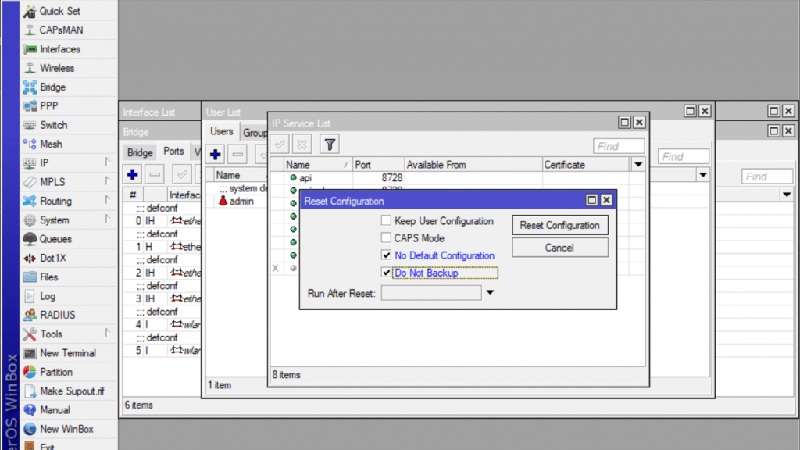
Следующий этап подготовки — это добавление пользователя с повышенными привилегиями. Для этого переходят в соответствующее меню, выбирают специальную группу и задают имя и пароль.
Затем возвращаются в главное окно WinBox и выполняют авторизацию под новыми данными. Для повышения безопасности старого пользователя удаляют.
Пошаговая инструкция
Особенность пошаговой настройки роутера MikroTik заключается в том, что устройство имеет 5 ethernet-портов, каждый из которых может быть назначен в качестве основного, используемого для подключения к провайдеру. Кроме того, следует организовать 2 сетевых моста, назначить IP-адрес и сконфигурировать брандмауэр.
Порты и мосты
Для облегчения настройки роутера следует организовать несколько интерфейсов. Все операции выполняются через приложение WinBox. Вначале через список интерфейсов отключают пятый порт. Это защитит устройство от вредоносных атак.
После этого в настроенное гнездо вставляют кабель от провайдера. Затем через меню управления мостами добавляют 2 записи — WAN (к интернету) и LAN (к локальной сети).
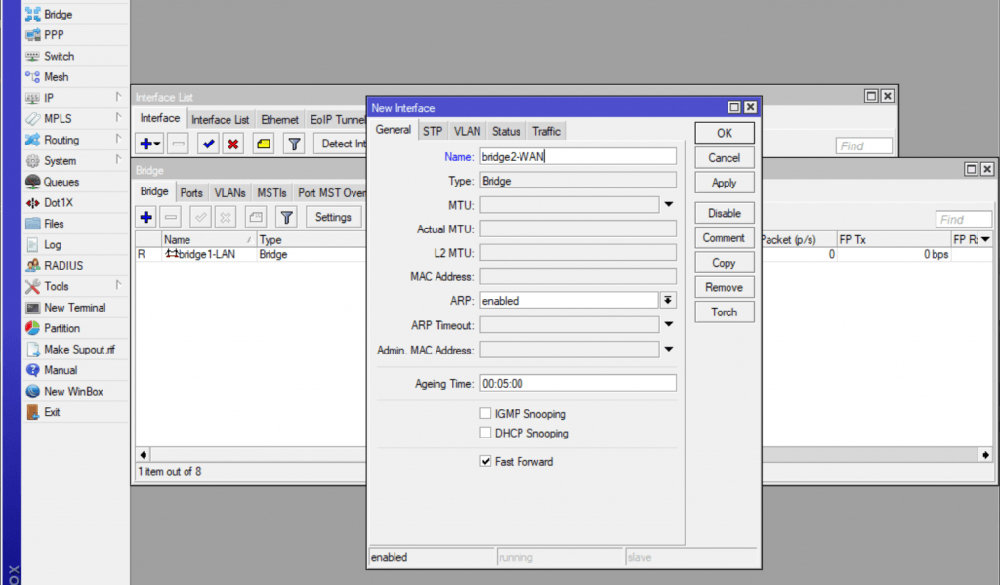
На следующем шаге переходят к созданию портов. Для этого потребуется перейти на вторую вкладку в окне управления мостами. Новая запись в операционной системе RouterOS создается по нажатии клавиши с плюсом.
В открывшемся окне из раскрывающегося списка выбирают интерфейс ether1, соответствующий первому порту на корпусе устройства, привязывают его к созданному ранее LAN-мосту и нажимают на ОК.
Операцию повторяют для остальных 4 портов. Интерфейс ether5, к которому присоединен кабель от Билайна, добавляют в мост WAN.
После этого закрывают окно по настройке мостов, выводят на экран меню управления интерфейсами и переходят во вкладку со списками последних. По нажатии на кнопку «плюс» создают новую запись, добавляя мост локальной сети в список.
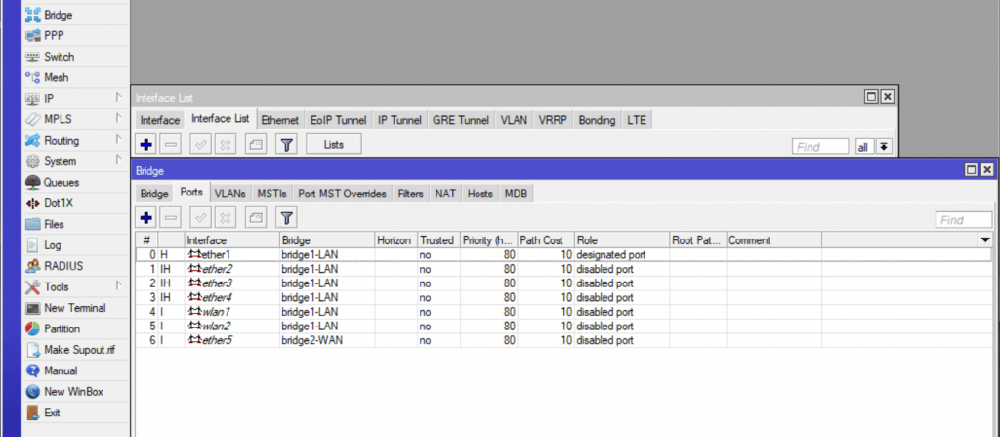
Локальная сеть
Вначале прописывают IP-адрес роутера MikroTik в локальной сети, используя соответствующую системную оснастку. Из списка интерфейсов выбирают мост LAN.
Затем настраивают сервер DHCP, перейдя в соответствующее окно через меню IP. Для упрощения конфигурации запустится мастер, в котором все параметры рекомендуется оставить без изменений. Привязка выполняется также к мосту локальной сети.
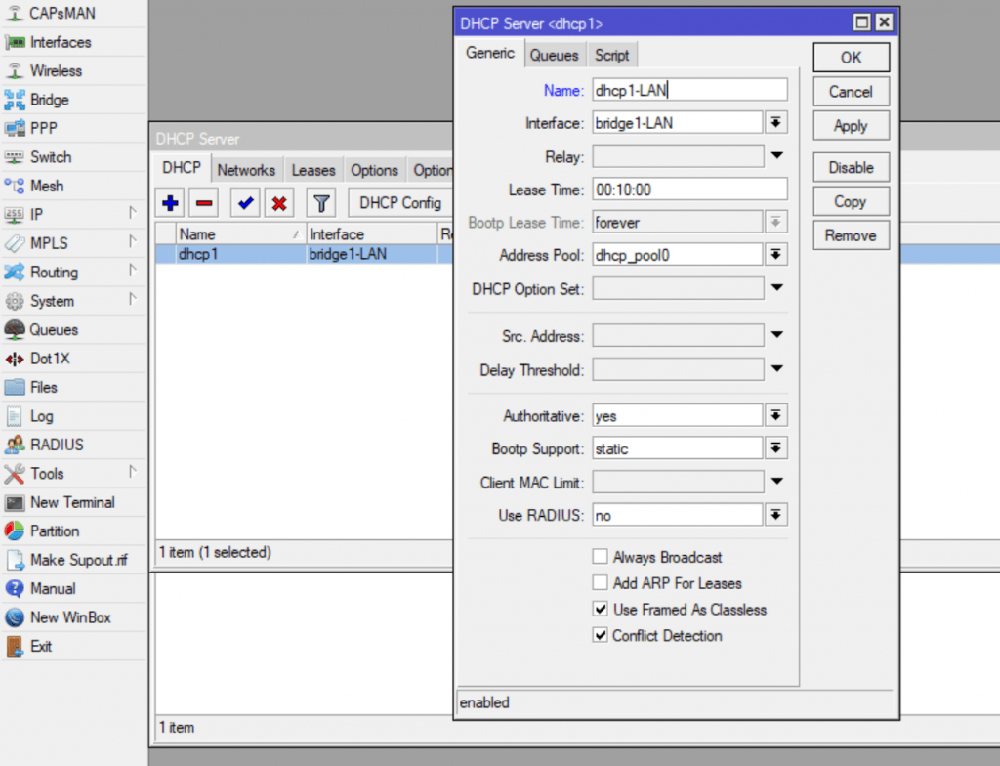
Подключение L2TP на MikroTik
Чтобы роутер MikroTik мог подключиться к домашнему интернету от Билайна, следует выполнить правильную предварительную настройку протокола L2TP, но вначале записать особые параметры.
Для этого открывают вкладку опций DHCP-клиента и добавляют новую запись, состоящую из 3 атрибутов:
- имени — parameter_request_list;
- кода — 55;
- шестнадцатеричного значения — 0x010306212A79F9.
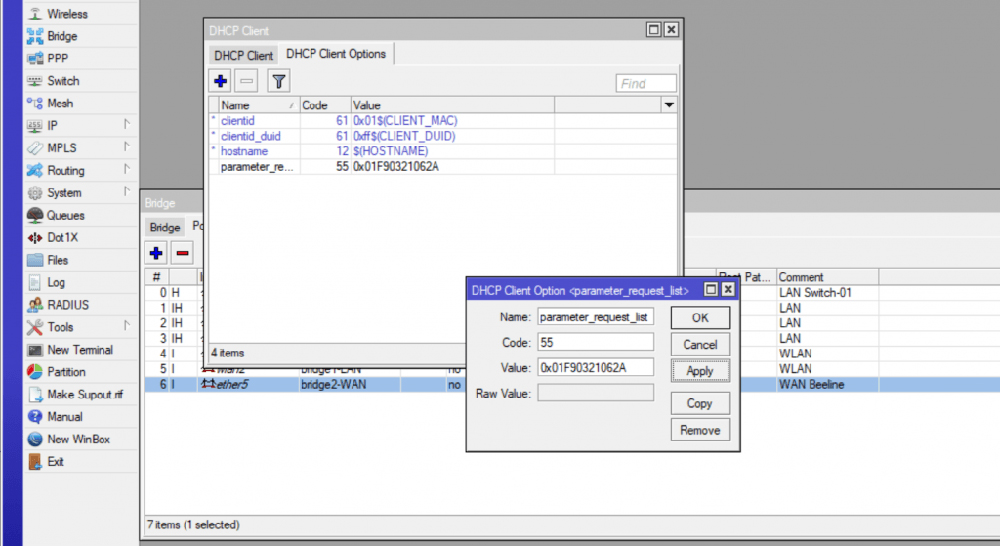
После прописывания параметра возвращаются во вкладку DHCP-клиента и добавляют новый элемент в соответствующий список. Привязка выполняется к мосту WAN. Кроме того, следует разрешить использование специального бесклассового маршрута.
На вкладке дополнительных сведений потребуется указать следующие опции:
- дистанцию по умолчанию — 10;
- опции DHCP — добавить значения clientid и hostname.
Добавление подключения к Билайну осуществляется в меню PPP в окне добавления нового интерфейса. На первой вкладке следует установить для MTU (максимальной единицы передачи) значение 1460, а для MRU — 1500.
Затем прописываются основные параметры подключения:
- адрес точки доступа — tp.internet.beeline.ru;
- логин и пароль, представленные в договоре;
- основной маршрут (путем проставления галочки).
Отключаются методы шифрования PAP и MS-CHAP версии 1.
Остальные данные следует оставить без изменений.
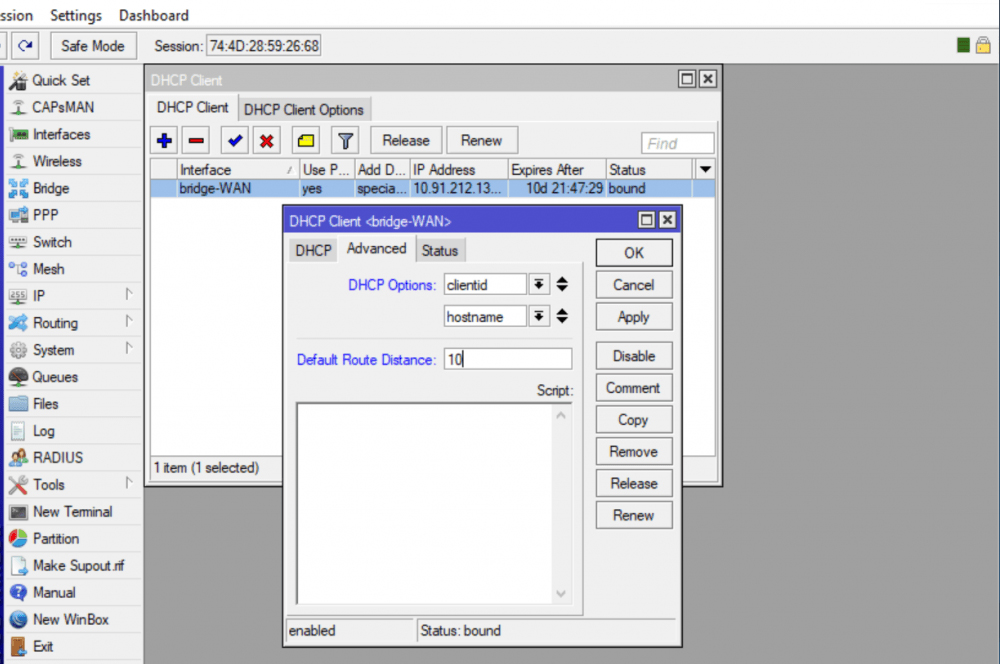
Firewall
Перед включением брандмауэра создают новый список, в который включают интерфейсы WAN и созданный ранее L2TP. Затем переходят в меню IP — Firewall и выбирают вкладку Address List. Здесь создают еще один список, в который добавляют IP-адрес роутера, заданный на этапе конфигурации локальной сети.
Затем следует настроить правила фильтрации. Они вводятся в окне терминала в приложении WinBox. Основные правила брандмауэра на роутере MikroTik разрешают соединение с интернетом через настроенный WAN-порт и запрещают внешние входящие запросы. Кроме того, обеспечивается защита от нарушения таблицы NAT.
После завершения настройки брандмауэра следует включить интерфейс ether5, отвечающий за подключение к интернету, и проверить соединение, используя встроенный в терминал инструмент ping.
Если все параметры заданы правильно, то ответ на запрос с любого адреса должен прийти без ошибок. Чтобы интернет заработал на компьютерах, входящих в локальную сеть, потребуется добавить правило в таблицу трансляции сетевых адресов.
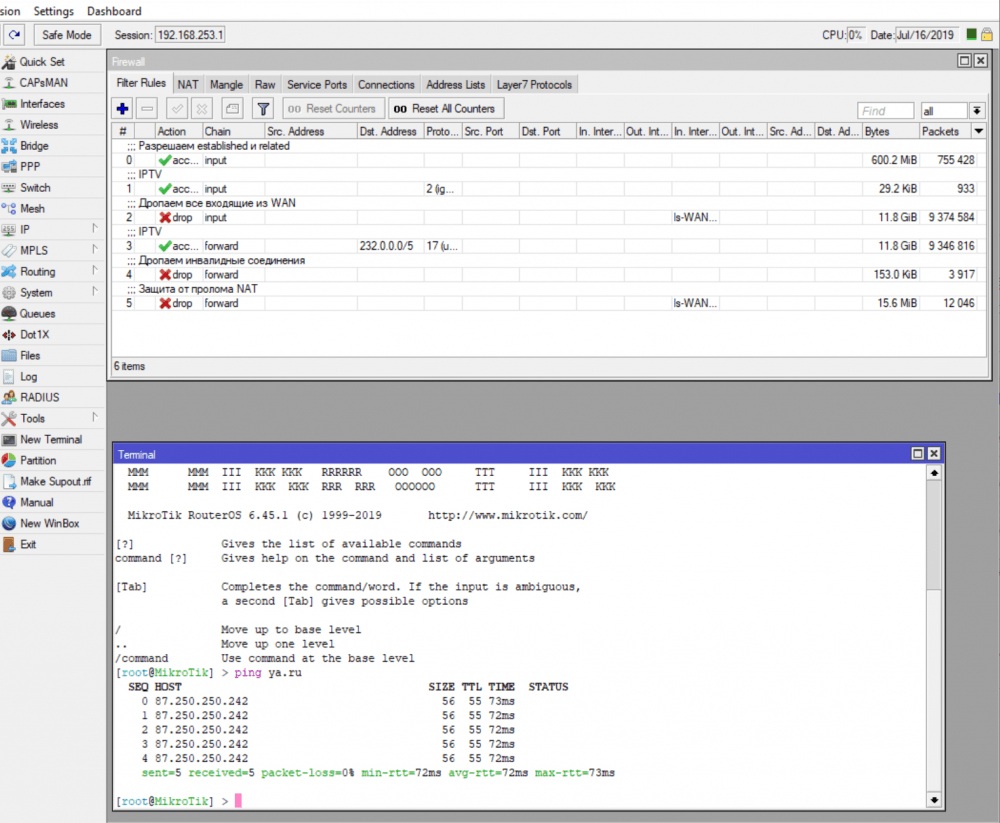
IPTV
Если нужно использовать роутер с ТВ-приставкой Билайна, задают дополнительные параметры.
Для подключения можно использовать свободный порт:
- Перейти в окно управления мостами.
- Щелкнуть по вкладке для работы с портами.
- Открыть параметры интерфейса, выбранного для присоединения приставки.
- Удалить порт из LAN-моста и добавить его в WAN-мост с помощью соответствующего списка.
Если после внесения этих изменений IPTV не работает, то нужно включить отслеживание протокола IGMP для LAN-моста, а в настройках прокси-сервера IGMP установить интервал запроса на 30 секунд, время ожидания — на 20.
Кроме того, в брандмауэр добавляют дополнительные правила, разрешающие входящие подключения по указанному протоколу. Эти инструкции надо поставить над запретами по списку.
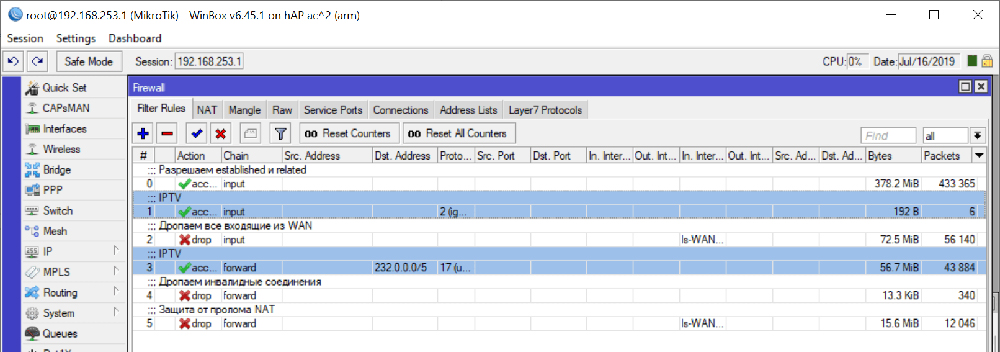
Последние необходимые изменения
На последнем этапе настройки роутера MikroTik потребуется отключить службы Telnet, FTP и API, которые редко используются. Кроме того, через соответствующее меню отключают обнаружение устройства за пределами локальной сети.
Если надо использовать торрент-клиенты и другие приложения и устройства, требующие протокола uPNP, включают его поддержку и добавляют оба моста в соответствующий список интерфейсов.
